Cómo agregar una marca de agua a un GIF usando dos herramientas destacadas
Tal vez quieras agregar una marca de agua a un GIF solo porque lo desea, pero permítanos brindarle una descripción general de la verdadera razón de esto. Se utiliza una marca de agua para ayudarle a evitar problemas de derechos de autor o falsificaciones en sus pertenencias, incluidos los archivos multimedia. Poner marcas de agua en fotos, vídeos o documentos ha sido esencial en todas partes. También ha sido favorable para la publicidad o la mejora de los negocios y la influencia. Por otro lado, como ocurre con muchas herramientas para agregar marcas de agua, no podemos negar que todas imprimen logotipos en archivos de manera eficiente. Por lo tanto, estamos aquí para presentarle dos de las herramientas más confiables que debe conocer.
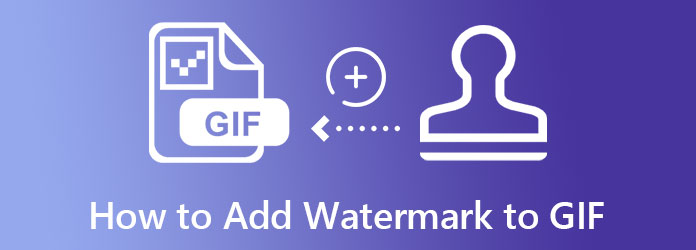
Convertidor de vídeo definitivo es una herramienta completa de edición de vídeos y fotografías. Si bien es excelente para convertir archivos de vídeo, también ofrece muchas excelencias en la creación de marcas de agua. Su herramienta para agregar una marca de agua en un GIF es solo una de las fantásticas herramientas en la caja de herramientas, junto con otras excelentes herramientas que pueden convertir sus archivos en magníficos. Lo que es más sorprendente es que también tiene un eliminador de marcas de agua y un creador de GIF, ¡lo cual es útil para ti! Además, le alegrará saber lo intuitiva y sencilla que es esta herramienta. Con unos pocos clics, ya puedes agregar una marca de agua a un GIF en forma de texto o imagen. Sí, te permite elegir qué tipo de marca de agua deseas incrustar en tu archivo.
¿Qué otra cosa? Después de agregar la marca de agua, puedes editar y agregar efectos, filtros e incluso subtítulos a tu archivo. Sin mencionar el rápido proceso de conversión que puede brindarle. En caso de que quieras convertir tus archivos GIF a 300 formatos de vídeo diferentes. Del mismo modo, consulte las razones adicionales a continuación por las que este software lleva el nombre de ultimidad.
Características de Video Converter Ultimate
Cómo agregar una marca de agua a GIF usando Video Converter Ultimate
Descargar el software
Descargue este mejor software en su computadora presionando el botón particular Descargar botón aplicable a su computadora presentado anteriormente.
Sube tus archivos GIF
Inicie el software una vez que lo haya instalado. Luego, arrastre el grupo de archivos GIF desde su carpeta local y suéltelos en el centro de la interfaz. Además, puedes simplemente presionar el Agregar ícono o pestaña, lo que prefieras.

Agregar marca de agua a GIF
Después de eso, haga clic en el Editar ícono que representa la selección de edición debajo de tu GIF. Luego, ve al Filigrana opción en la parte superior central y elija si desea agregar Texto o Imagen. Agregue la marca de agua que desea incrustar y optimice las herramientas para personalizar su marca de agua. En consecuencia, haga clic en el Aplicar a todo pestaña para que incruste todos los archivos cargados.
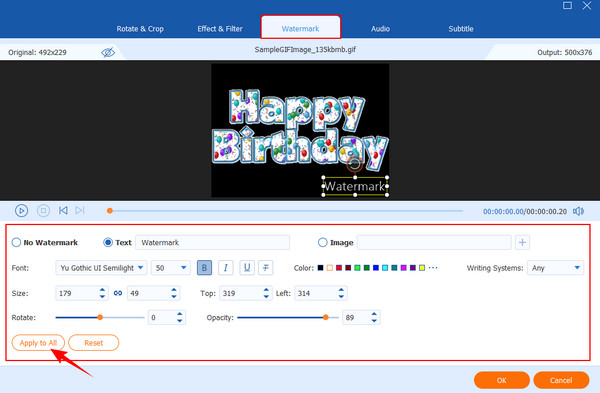
Mejorar los GIF con marca de agua
Esta vez, tienes la opción de editar o mejorar los GIF. Ve a la Efecto y filtro , elija un filtro y establezca los efectos que desea aplicar. Después de eso, haga clic en el Aplicar a todo pestaña, luego el DE ACUERDO.
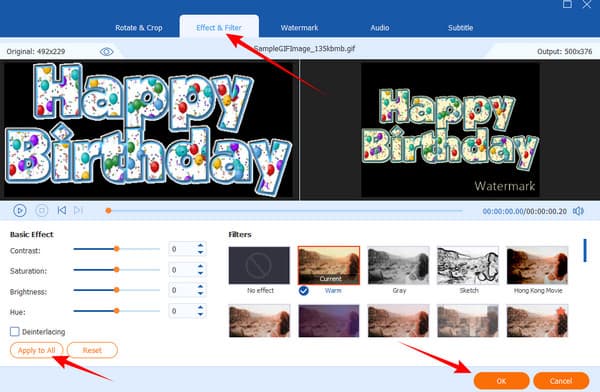
Exportar el GIF con marca de agua
Finalmente, golpea el Convertir todo botón. Luego, verifique la carpeta que se muestra en la Guardado en porción, o ir a la Convertido pestaña.
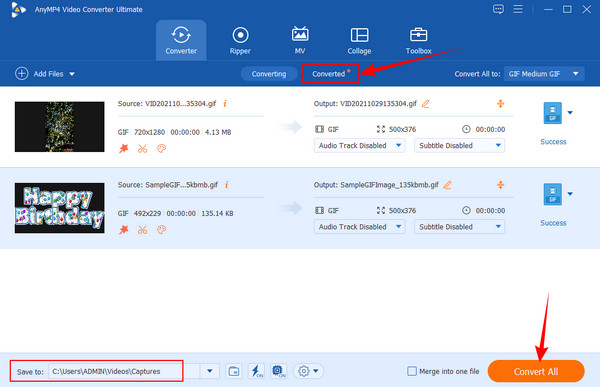
Adobe Photoshop es sin lugar a dudas una de las herramientas de edición de fotografías más destacadas que muchos buscan cuando se trata de editar imágenes de forma profesional. Asimismo, también se ha destacado la adición de una marca de agua a los GIF en Photoshop. Sin embargo, supongamos que todavía eres nuevo en el campo de la edición de GIF. En ese caso, es posible que se muestre reacio a continuar con la tarea. Se debe al desafiante procedimiento de este software. Photoshop es un software sólo para profesionales experimentados. A pesar de eso, Photoshop es un excelente software de edición que los usuarios deben perderse porque tiene muchas herramientas poderosas que solo puedes encontrar en él.
Por lo tanto, para que tengas una idea de cómo usa Photoshop para agregar marcas de agua, te traemos las instrucciones completas que puedes seguir a continuación.
Instalar Photoshop
Primero, debes tener esta herramienta de edición de fotografías en tu dispositivo informático. Si ya lo tienes, ejecútalo y comencemos a agregar una marca de agua al GIF en Photoshop.
Sube el archivo GIF
Debes hacer clic en Archivo pestaña y seleccione la Abierto cuadro de diálogo para cargar su archivo GIF. Luego, busque su archivo GIF en su carpeta de archivos y haga clic en él para importarlo. Después de importar, arrastre el GIF al Línea de tiempo sección para que usted pueda comenzar el trabajo.
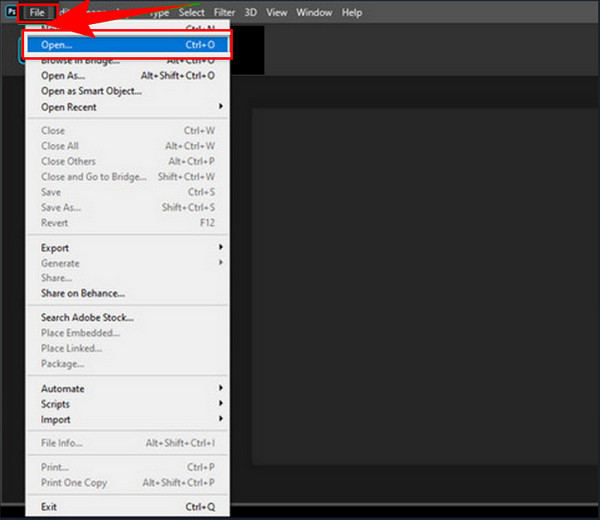
Agregar marca de agua a GIF
Comience haciendo clic en el t Icono que se encuentra ubicado entre las opciones de edición en la parte izquierda de la interfaz. Luego, ingrese el texto que desea usar para su GIF como marca de agua. Luego, acceda a las opciones de edición de fuentes en la parte superior de la interfaz para editar la marca de agua. Después, dirígete al Capas y arrastre la capa de marca de agua hacia la parte superior.
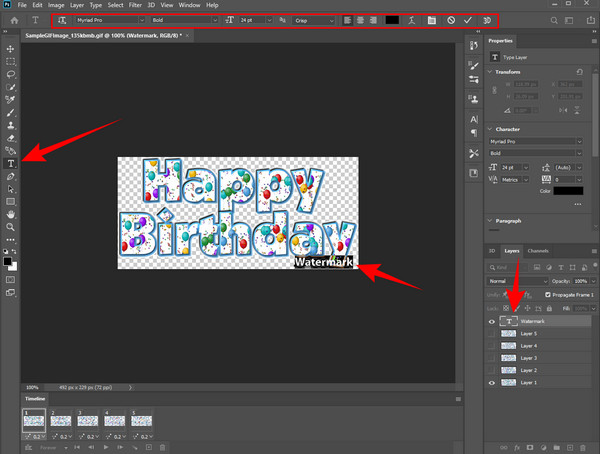
Guarde el GIF con marca de agua
Finalmente, si desea exportar el GIF con marca de agua, puede presionar el botón Archivo pestaña nuevamente. Luego, seleccione el Guardar como opción y elija si desea guardar en la nube o en la computadora.
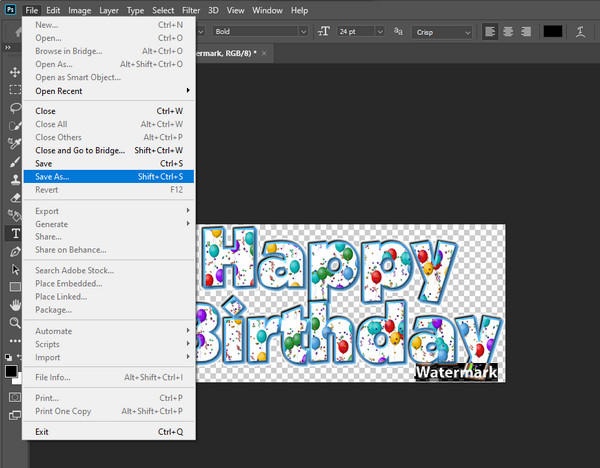
| Características | Usando Video Converter Ultimate | Usando Adobe Photoshop |
|---|---|---|
| Precio | Todas las aplicaciones: $29,96 por mes. | Todas las aplicaciones: $52,99 por mes. |
| Proceso de creación de marcas de agua | Liso | Difícil |
| Mejor para | Conversión, edición de todos los archivos multimedia y Haciendo películas, GIF y collages. | Edición de fotografías y vídeos. |
| Requisitos del sistema | Bajo | Alto |
¿Agregar una marca de agua a un GIF en línea es siempre gratis?
No. Aunque la mayoría de las herramientas de edición de video en línea son de uso gratuito, todavía tienen límites. De ahí que utilizarlos para añadir marcas de agua no siempre será gratuito.
¿Puedo usar otro GIF como marca de agua en un GIF?
No. Recuerda, GIF es una serie de imágenes en movimiento, por lo que no hay forma de que puedas tenerlo como marca de agua.
¿Mis GIF seguirán teniendo el mismo tamaño después de agregar una marca de agua?
No. Esto se debe a que agregaste elementos a los GIF.
Tienes instrucciones completas para agregar una marca de agua a los GIF con Photoshop y Convertidor de vídeo definitivo. Ambos han demostrado que destacan factores importantes y sólo difieren en funciones y procesos. ¡Ya sabes cuál elegir si quieres una forma menos complicada!
Más lectura
Las mejores formas de agregar filtros a GIF con pasos detallados
Hemos reunido las mejores formas de agregar filtros a GIF en computadoras de escritorio, en línea y teléfonos inteligentes. Si quieres saber cómo hacerlo con pasos completos, ¡haz clic aquí!
Cómo convertir GIF a WMV usando una herramienta de escritorio y en línea
Los GIF son entretenidos pero a veces no se pueden reproducir en su dispositivo. Por lo tanto, ofrecemos los mejores convertidores en línea/fuera de línea para convertir GIF a WMV.
Top-picks GIF Collage Maker: crea imágenes animadas con pantalla múltiple
Hagamos muchos GIF entretenidos poniéndolos en un collage. Consulte estos 3 editores de collage GIF que revisará para escritorio y en línea.
Guías fáciles de aprender sobre cómo crear un collage GIF
¿Estás buscando métodos para hacer collages GIF? ¡Este es el lugar exacto para ti! ¡Aquí ofrecemos soluciones para GIF Collage Android y más! ¡Empecemos!
Marca de agua de vídeo
Soluciones GIF